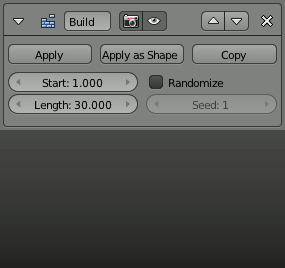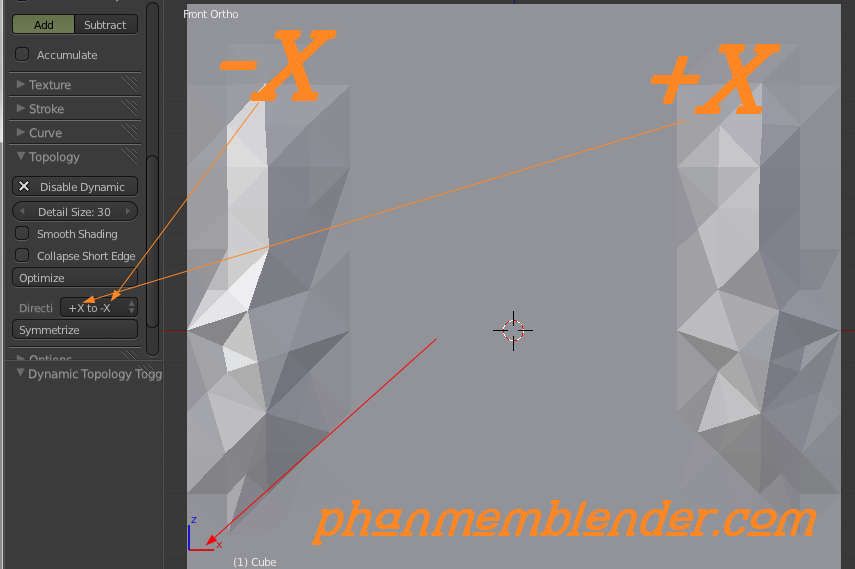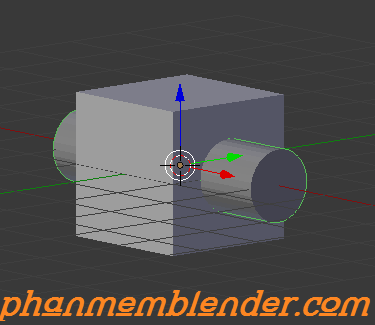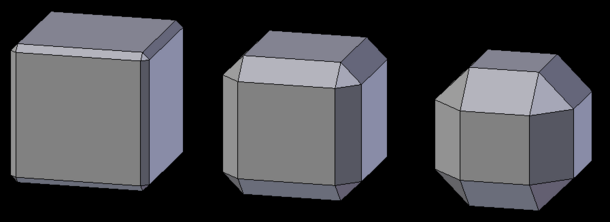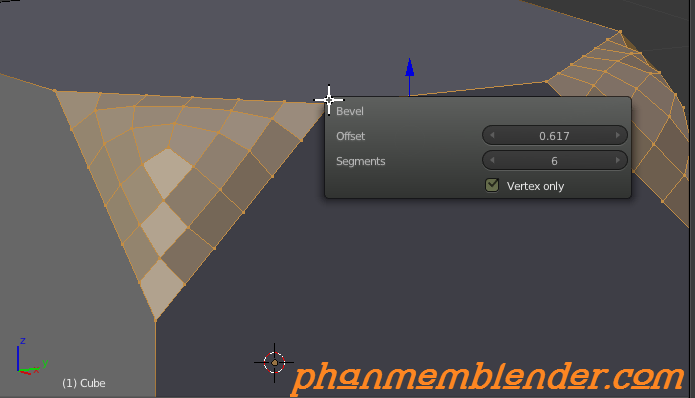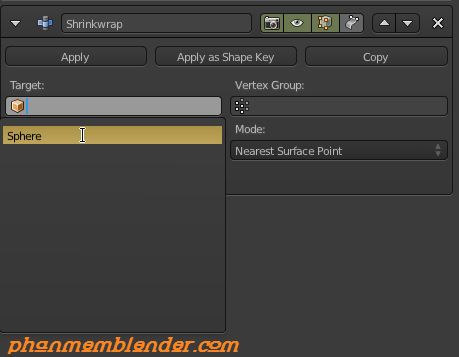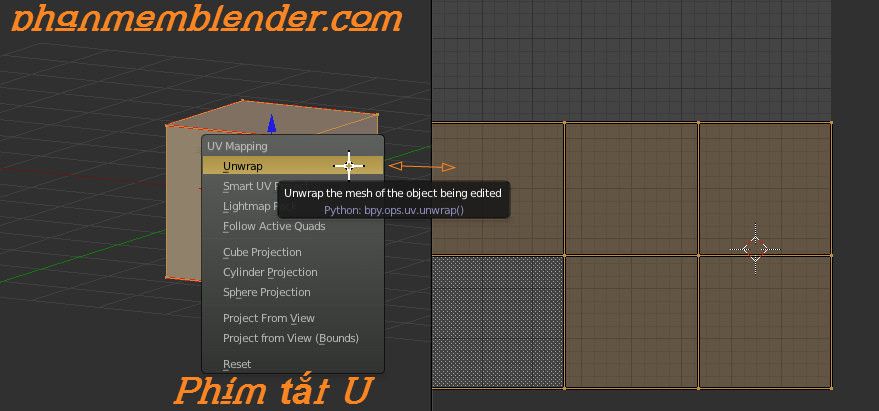Ví Dụ Cách Sử Dụng : Model mặt người chúng ta chỉ cần model một nửa rồi đối xứng nửa kia qua.
Cách Add:
Chúng ta chọn Object rồi vào Add Modifier/ Mirror.
Khi add Mirror Modifier chúng ta sẽ có được một menu như thế này
Mũi tên màu đỏ là X, xanh lá cây là Y và xanh dương là Z.
Nếu chọn Axes X thì Modifier sẽ đối xứng "dọc theo" trục X hoặc có thể hiểu theo cách khác đó là nếu Axes chọn là X thì Mirror Modifier sẽ lấy mặt phẳng đi qua 2 trục còn lại (Y và Z) làm mặt phẳng đối xứng, mặt phẳng đối xứng giống như tấm gương, nó sẽ đối xứng một nữa bạn model sang phía bên kia.
Trường hợp chúng ta chọn Axes là X và Y thì cũng tương tự, nó sẽ xét mirror theo một trục rồi lấy kết quả mirror tiếp sang trục thứ 2. Chúng ta không phải quan tâm mirror theo trục nào trước vì kết quả luôn là như nhau. Ví dụ hình dưới:
Tương tự, nếu chúng ta check 3 trục X, Y, Z thì nó sẽ đối xứng xuống phía dưới và kết quả là sẽ có 4 khối cube nữa được được tạo.
Mirror luôn đối xứng Object qua Orgin. Nhưng chúng ta hoàn toàn có thể chủ động tìm một Object khác thay thế Orgin thông qua chức năng Mirror Object.
Mirror Object giúp chúng ta chọn 1 Object trong Scene làm thay chức năng của Orgin, thông thường người ta thường sử dụng Empty làm Mirror Object vì như các bạn đã biết Empty là thứ Object nhẹ và đơn giản nhất. Để tránh gặp rắc rối bạn nên khóa hết các thuộc tính của Mirror Object để tránh render nhầm chúng hoặc select nhầm....
Merge:
Merge những vertices phụ thuộc vào Merge Limit phía dưới, Merge Limit là khoảng cách giới hạn của một đỉnh và một đỉnh, 2 đỉnh trong khoảng này sẽ được Merge thành một.
Clipping:
Ngăn không cho Vertices vượt qua mặt phẳng đối xứng trong Edit Mode, khi bật chức năng này nếu ta kéo Vertices đụng vào mặt phẳng đối xứng thì nó sẽ mãi mãi nằm trên mặt phẳng đối xứng, nếu bạn muốn tách nó ra bạn phải tắt chức năng clipping đi, chúng ta không kéo nó ra khỏi mặt phẳng đấy được.
Vertex Group
Nó rất hữu ít cho Armature, Ví Dụ chúng ta chỉ cần model một nửa nhân vật và sau đó gắn xương một cũng một nửa đó và sử dụng chức năng này.
Lưu ý: Cần đặt Mirror Modifier phía trên Armature Modifier.
Khi chúng ta bật tính năng này thì modifier sẽ có gắng mirror những vertex group đang tồn tại với một số điều kiện bắt buộc:
+ Bạn phải đặt tên Vertex group của bạn sao cho ở phần đuôi luôn là phần hiển thị phía ( phía bên phải hoặc bên trái)
Ví Dụ:
+ Nếu tiền tố là x thì tên sẽ như thế này: x.R, x.right, x.L hoặc x.Left..
Sau đó chúng ta chọn khối Mesh, vào Vertex group và tạo những cái group mới tên đối xứng trái phải.
Ví Dụ:
Nếu bạn tạo Armature cho phần bên trái và đặt tên bone của bạn là bone.L, thì sau khi bạn Weight trong vertex group lúc này sẽ có một group tên là bone.L, bạn cần tạo một group nữa và đặt tên là bone.R và bạn không được assign group vừa tạo vào bất cứ vertex nào, nếu không sẽ hỏng hết.
Lúc này nếu chúng ta vào Weight Paint Mode và paint một nửa, nửa kia sẽ được đối xứng.
Texture
U, V ở đây tương ứng với U, V coordinates. Nếu chúng ta có Vertex với UV Coordinates là (0.3, 0.85) - Nghĩa là giá trị U = 0.3, V = 0.85 thì khi Mirror giá trị texture UV Coordinates sẽ là (0.75, 0.15) - Nghĩa là Umirror = 1- U và Vmirror = 1 - V.
Mirror Modifier có thể sử dụng được kết hợp với nhiều Modifier khác như Array Modifier, Subsur Modifier......